Article Number: 000021527
Dell VxRail: Come eseguire lo strumento VxVerify
Summary: Questo articolo presenta lo strumento VxRail VxVerify e spiega come eseguirlo correttamente in un'ambiente VxRail.
Article Content
Instructions
Introduzione a VxRail VxVerify:
- VxVerify è progettato per rilevare in modo proattivo i problemi che potrebbero causare inconvenienti o errori durante gli aggiornamenti di VxRail.
- Lo strumento VxVerify decomprime un programma Python chiamato "minion", che viene inviato per l'esecuzione su ogni nodo ESXi. Il programma effettua una serie di controlli sull'host, ad esempio il controllo delle informazioni iDRAC e il controllo dell'integrità di vSAN per ciascun nodo.
- Dati i frequenti aggiornamenti dello strumento VxVerify, il ciclo di vita del "minion" è progettato per durare 21 giorni. Scaricare sempre la versione più recente (vedere la sezione delle informazioni aggiuntive per i link per il download) prima di eseguire VxVerify.
Installare VxVerify:
- Per installare VxVerify, scaricare il file di vxverify_x-x-xxx.zip più recente (consultare la sezione relativa alle informazioni aggiuntive di seguito per i link per il download) e copiarlo in VxRail Manager utilizzando SSH.
- In VxRail Manager, estrarre il file vxverify_x-x-xxx.zip ed eseguire VxVerify.
-
Il nome file pyc di VxVerify include la versione del file, mentre gli esempi riportati di seguito sono semplificati come segue:
vxverify.pyc. -
Se il file pyc viene rinominato, VxVerify può comunque essere eseguito da Python, come elencato di seguito, ma utilizzare il metodo di script del menu per avviare VxVerify
(vxverify.sh)non funzionerebbe.
-
- VxVerify viene eseguito per impostazione predefinita dalla cartella seguente, che è la posizione migliore in cui copiare il file (va creata, se necessario):
/tmp/vxv
- VxVerify e VxRail utilizzano le stesse porte IP. I risultati di VxVerify vengono generati utilizzando SSH sui nodi e l'API di VxRM. Altre porte vengono utilizzate per controllare servizi specifici, ad esempio la porta 9090 per i nodi.
- L'elenco completo delle porte è disponibile nel documento VxRail Customer Firewall Configuration
Eseguire VxVerify (utilizzando vxverify.sh):
- L'utente mystic non dispone di autorizzazioni sufficienti per VxVerify, quindi il
sudodeve essere utilizzato o utilizzaresuper accedere come root. - Si consiglia di utilizzare il sistema di menu (
(vxverify.sh)), che richiede all'utente il tipo di controllo integrità richiesto in base agli input forniti.
sudo ./vxverify.sh
Ad esempio:

Best practice per VxVerify:
VxVerify.shrichiede all'utente di fornire le password e gli utenti SSO root e amministratore di vCenter per eseguire i test.- Se si utilizza un vCenter gestito da VxRail, VxRail Engineering consiglia di fornire queste credenziali per consentire l'esecuzione completa di tutti i test.
- Se si utilizza un vCenter gestito dal cliente, questi test potrebbero segnalare impostazioni o condizioni su vCenter non applicabili a VxRail
- Fornire
VxVerify.shLe credenziali root consentono l'esecuzione di ulteriori test VxRM, ma l'accesso come utente standard, ad esempio "mystic", è sufficiente per tutti i test dell host e la maggior parte dei test VxRM.
Risoluzione dei problemi e raccolta dei registri:
- Se l'utente root di vCenter non è incluso, i test su VCSA non vengono eseguiti (avvertenza riportata di seguito), mentre i test ESXi e VxRM vengono eseguiti con o senza l'utente root.
- Se le credenziali root vCSA non vengono fornite, potrebbe essere visualizzato un avviso come quello mostrato di seguito:
| vCenter_root | Warning 21527 | warning: VCSA tests not run: no root password supplied .|
- Se le credenziali di amministratore SSO non vengono fornite, potrebbe essere visualizzato un avviso come quello mostrato di seguito:
| vCenter_admin | Warning 21527 | warning: VCSA admin tests not run: no SSO credentials supplied .|
- Per eseguire e creare i registri, VxVerify DEVE disporre delle autorizzazioni di scrittura per
/tmp/vxvanche se l'utente corrente è root. Se l'autorizzazione non è impostata correttamente, altri utenti potrebbero non riuscire a eseguire VxVerify. La procedura consigliata consiste nell'impostare le autorizzazioni in modo che siano il più possibile illimitate. - Per impostazione predefinita, VxVerify riavvia i servizi della piattaforma VxRail (
/etc/init.d/vxrail-peservice) quando viene eseguito, per cancellare eventuali informazioni obsolete sui Servizi della piattaforma.
Guardare il seguente video "Dell VxRail: Come eseguire lo strumento di verifica di VxRail".
Eseguire VxVerify (utilizzando Python):
Ulteriori informazioni possono essere visualizzate dal pubblico designato dell'articolo.Se si segue una procedura che include l'esecuzione diretta di VxVerify pyc, senza lo script della shell (consultare la sezione dell'articolo: Eseguire VxVerify (utilizzando
VxVerify.sh), VxVerify può essere eseguito direttamente da Python.
Le credenziali SSO e root devono essere aggiunte manualmente come argomenti, oltre al livello di codice di destinazione durante l'esecuzione di VxVerify da Python:
python ./vxverify.pyc -r root -u administrator@vsphere.local -g 7.0.401
sudopotrebbe essere necessario aggiungerlo davanti al comando precedente, se non lo si esegue da root (lo stesso vale perVxVerify.sh).- Il file pyc di Python viene compilato per una famiglia di versioni di Python specifica, ad esempio Python 3.6 (vxverify3). Se si esegue il file pyc di VxVerify errato per la versione VxRail, Python risponde con errori di "magic number".
- Nell'esempio precedente vengono richieste le password corrispondenti agli utenti specificati.
- Se l'utente root non è incluso, i test radice di VCSA non vengono eseguiti, mentre i test ESXi e VxRM vengono eseguiti con o senza l'utente root.
- Se l'utente SSO non è incluso, i test di amministrazione di vCSA non vengono eseguiti e alcuni test VxRM presentano funzionalità ridotte.
- Senza le credenziali aggiuntive elencate in precedenza, VxVerify continua a funzionare, ma non include i test che richiedono tali credenziali e pertanto non vengono testati alcuni problemi, che potrebbero potenzialmente causare l'esito negativo di un aggiornamento.
Versioni alternative di Python
Alcune versioni di VxRail contengono più di una versione di Python, il che significa che potrebbe essere possibile eseguire più di una versione di VxVerify su tale versione. Tuttavia, VxVerify richiede la presenza di diverse librerie Python aggiuntive nelle varie cartelle "site-packages", che potrebbero non essere presenti per alcuni livelli Python.
Il livello Python predefinito (che viene eseguito dal comando 'python'), potrebbe non avere i pacchetti necessari e quindi potrebbe essere necessario specificare il livello Python corretto nel comando Python. Esempio:
python3.11 ./vxverify4.pyc -r root -u administrator@vsphere.local -g 8.0.210
sudopotrebbe essere necessario aggiungerlo davanti al comando precedente, se non lo si esegue da root (lo stesso vale perVxVerify.sh).
Treno di rilascio di VxVerify:
Il pacchetto di download di VxVerify contiene le varie versioni di VxVerify, per far fronte ai diversi livelli di Python che possono essere presenti in VxRail Manager:
- VxVerify 2.xx.xxx per VxRail 4.5, 4.7 e 7.0.000 (che utilizza Python 2.7)
- VxVerify 3.xx.xxx per VxRail 7.0.010 e versioni successive (che utilizzano Python 3.6)
- VxVerify 4.xx.xxx per VxRail 8.0.210 e versioni successive (che utilizzano Python 3.11)
I pacchetti VxVerify .zip numerati x.40 e versioni successive contengono pacchetti per tutte le versioni di VxRail supportate (come mostrato sopra). Esecuzione di VxVerify mediante VxVerify.sh seleziona automaticamente il file pyc corretto, in modo che corrisponda al livello Python in esecuzione su VxRM.
Scaricare la versione più recente di VxVerify:
Dell Technologies Services - Central VxVerity per VxRail
Per un elenco completo delle modifiche, consultare la sezione "File associati" per scaricare il file Leggimi.
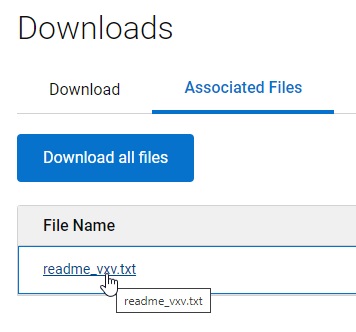
Risorse correlate
Di seguito sono riportati alcune risorse consigliate correlate a questo argomento che potrebbero essere di interesse per l'utente:
Additional Information
Article Properties
Affected Product
VxRail, VxRail Appliance Series
Product
VxRail Appliance Family, VxRail Software
Last Published Date
26 Apr 2024
Version
40
Article Type
How To